Ini cara screenshot di Chromebook, ternyata nggak ribet
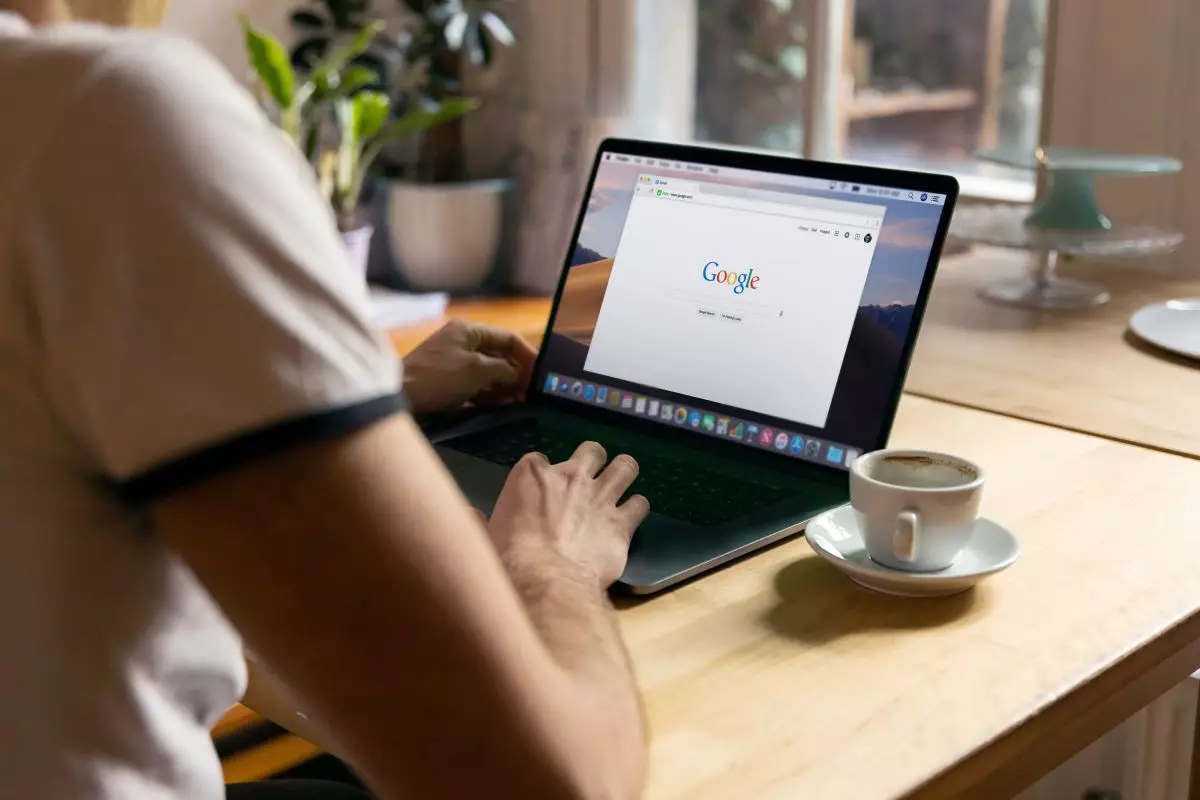
foto: unsplash.com/Firmbee.com
Techno.id - Kenapa sobat techno melakukan screenshot pada layar laptopnya? Tentu ada banyak alasan untuk menjawab pertanyaan tersebut. Untuk menyimpan sebuah tweet yang lucu, menyimpan foto produk incaran dari e-commerce, dan masih banyak alasan lain.

- 8 Cara screenshot di laptop dan komputer, mudah serta tanpa ribet Cara screenshot di laptop dan komputer berbeda dengan screenshot pada smartphone.
- Cara screenshot panjang satu halaman Google Chrome di Android dan PC Mudah dan simpel.
- Cara screenshot panjang di laptop dengan mudah, tangkapan gambar jadi lebih luas Screenshot panjang pada layar laptop membuat pengguna tidak perlu melakukan kegiatan yang sama secara berulang kali.
foto: unsplash/Kind and Curious
Khusus untuk kamu pengguna Chromebook, mungkin baru saja beralih dari platform lain, akan sedikit kebingungan khususnya pada bagian keyboard. Penampilannya yang lain dari Mac atau laptop-laptop lain berimbas pada perbedaan fungsi dari tuts masing-masing. Tentu cara screenshot pada Chromebook pun akan berbeda.
Lalu bagaimana cara melakukannya? dirangkum dari berbagai sumber oleh techno.id, pada Selasa (7/3) ini cara screenshot di Chromebook, ternyata nggak ribet!
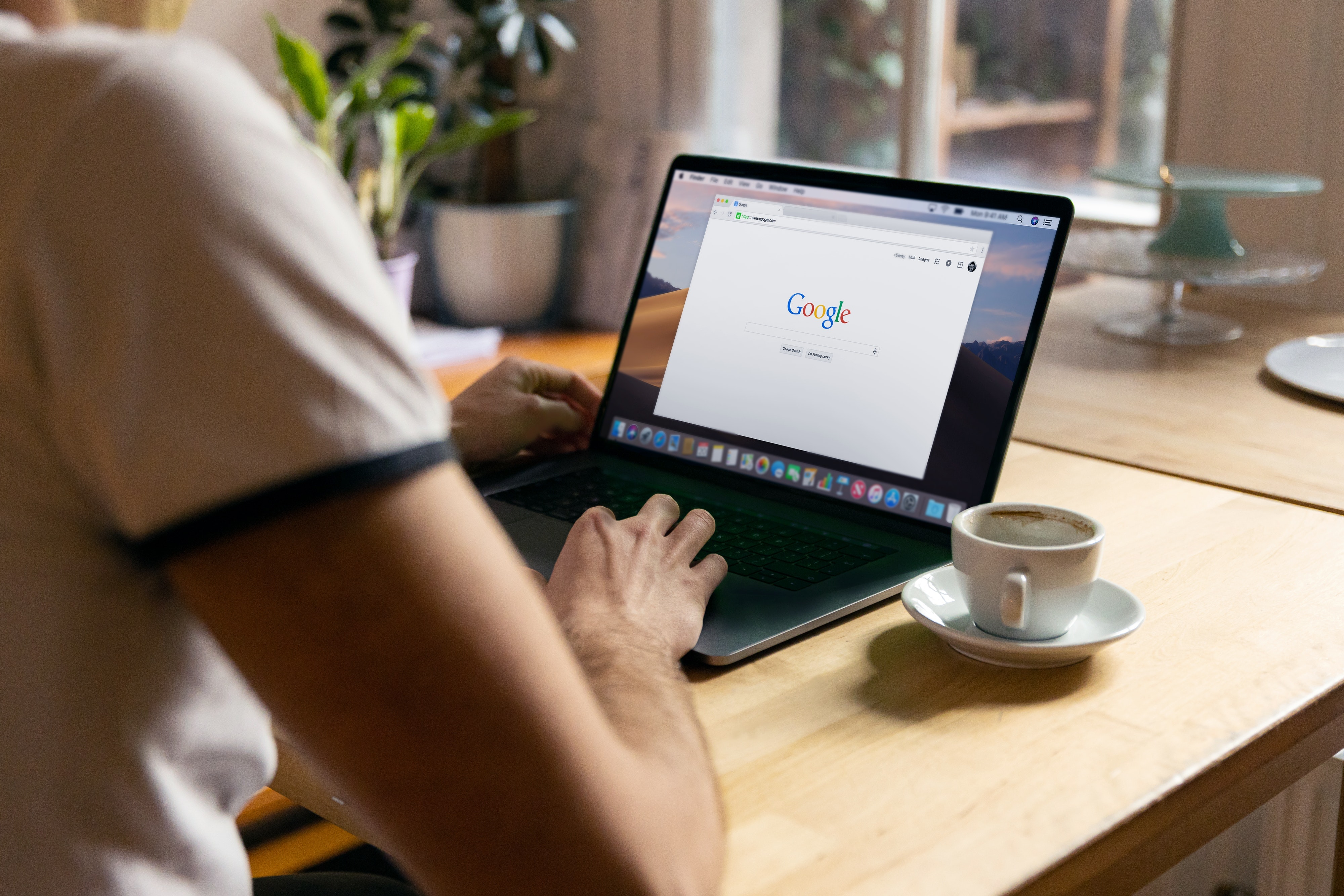
Ini cara screenshot di Chromebook.

foto: unsplash
1. Buka Quick Setting
2. Pilih Screen Capture
3. Pastikan apa yang ingin kamu screenshot sudah nampak pada layar
3. Pada alat Screen Capture, pilih untuk melakukan screenshot selayar penuh, separuh, atau spesifik sesuai seberapa yang kamu ingin.
4. Setelah selesai menentukan, klik Capture pada layar
5. Screenshot telah selesai dan secara otomatis akan disalin ke Clipboard.

foto: google.com
Begitulah cara screenshot pengguna Chromebook. Kini apapun yang ingin kamu screenshot, bisa dilakukan dengan mudah. Gimana sobat techno, nggak ribet bukan?
RECOMMENDED ARTICLE
- Cara mudah membuat video TikTok foto bisa digeser, auto langsung fyp
- Cara gunakan WhatsApp di tablet Android tanpa logout dari HP, chat langsung sinkron seketika
- Cara menggunakan Live View di Google Maps, bikin nggak nyasar lagi
- Cara cek iPhone asli atau palsu di tahun 2023
- Cara mengatur volume di HP yang tombol volumenya rusak, cukup pakai satu aplikasi
HOW TO
-

Cara mudah update semua aplikasi sekaligus di Windows, lebih praktis dan singkat tanpa ribet di 2025
-

Cara aktifkan webcam eksternal di laptop Windows 7 hingga 11, lengkap dengan rekomendasi terbaik 2025
-

10 Alasan dan solusi laptop gampang lag dan panas di 2025, baru beli tapi kok lemot?
-

Cara mengaktifkan kembali akun Facebook dan WA yang terblokir, ini teknik terbarunya di 2025
-

Cara buat wallpaper bergerak di laptop & komputer terbaru 2025, gampang dan pakai AI lebih cepat
TECHPEDIA
-

Penjelasan mengapa port USB punya banyak warna, format terbaru di 2025 punya kecepatan 80 Gbps
-

10 Cara download gambar di Pinterest kualitas HD, cepat dan mudah dicoba
-

Cara download game PS2 dan PS3 di laptop dan HP, bisa main berdua
-

10 Fitur canggih iPhone 16E, bakal jadi HP Apple termurah di bawah Rp 10 juta?
-

10 HP Xiaomi in bakal kebagian AI DeepSeek, bisa kalahkan AI dari Google atau ChatGPT?
LATEST ARTICLE
HOW TO Selengkapnya >
-
![Cara mudah update semua aplikasi sekaligus di Windows, lebih praktis dan singkat tanpa ribet di 2025]()
Cara mudah update semua aplikasi sekaligus di Windows, lebih praktis dan singkat tanpa ribet di 2025
-
![Cara aktifkan webcam eksternal di laptop Windows 7 hingga 11, lengkap dengan rekomendasi terbaik 2025]()
Cara aktifkan webcam eksternal di laptop Windows 7 hingga 11, lengkap dengan rekomendasi terbaik 2025
-
![10 Alasan dan solusi laptop gampang lag dan panas di 2025, baru beli tapi kok lemot?]()
10 Alasan dan solusi laptop gampang lag dan panas di 2025, baru beli tapi kok lemot?
-
![Cara mengaktifkan kembali akun Facebook dan WA yang terblokir, ini teknik terbarunya di 2025]()
Cara mengaktifkan kembali akun Facebook dan WA yang terblokir, ini teknik terbarunya di 2025

















